Skelbimas
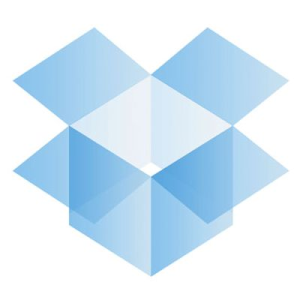 „Dropbox“ yra internetinis failų saugojimo, sinchronizavimo ir atsarginės kopijos sprendimas su funkcijomis, kurios, palyginti su konkurencija, atrodo silpnos. Pats išradingiausias dalykas, susijęs su „Dropbox“, yra tai, kad nereikia atsiminti sinchronizuoti failų ar kurti atsarginę kopiją. Kol „įmesite“ failus į „Dropbox“ aplanką, jie bus automatiškai sinchronizuojami ir sukuriamos atsarginės „Dropbox“ serverio atsarginių kopijų atsargos, jei turite aktyvų interneto ryšį.
„Dropbox“ yra internetinis failų saugojimo, sinchronizavimo ir atsarginės kopijos sprendimas su funkcijomis, kurios, palyginti su konkurencija, atrodo silpnos. Pats išradingiausias dalykas, susijęs su „Dropbox“, yra tai, kad nereikia atsiminti sinchronizuoti failų ar kurti atsarginę kopiją. Kol „įmesite“ failus į „Dropbox“ aplanką, jie bus automatiškai sinchronizuojami ir sukuriamos atsarginės „Dropbox“ serverio atsarginių kopijų atsargos, jei turite aktyvų interneto ryšį.
Bet kas nutiks, jei netyčia ištrinsite failą? Ar jis nebebus amžinai, kai pakeitimai bus sinchronizuoti su „Dropbox“? Taip, failas dings iš jūsų „Dropbox“ aplanko. Tačiau jis dar nebus visiškai išnykęs. Taigi ar yra būdas atkurti prarastus failus iš „Dropbox“ po jo ištrynimo? Tai, be abejo, yra labai išmanioji „Dropbox“ dėžutė!
Tai, ką „Dropbox“ daro užkulisiuose, yra visų „Dropbox“ aplanko išsaugotų pakeitimų įrašymas 30 dienų. Tai reiškia, kad ne tik galite atkurti failus, kurie buvo pašalinti iš aplanko „Dropbox“ per pastarąsias 30 dienų, bet ir galite grįžti į ankstesnes dokumentų versijas. Ši atkūrimo ir atkūrimo funkcija daro „Dropbox“ gyvybės taupymą ir šiame straipsnyje aš jums parodysiu, kaip ja naudotis.
Failų atkūrimas internetu
Tai, kaip ji veikia, yra nesudėtinga. Kai būsite prisijungę prie „Dropbox“ tinkle, pastebėsite „Rodyti ištrintus failusMygtukas kiekviename aplanke.
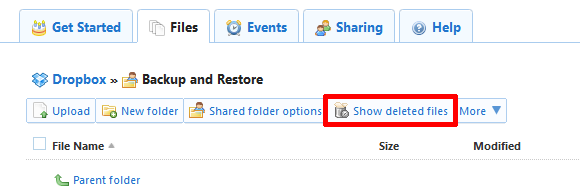
Spustelėjus šį mygtuką, bus parodyti visi failai, kurie buvo ištrinti per pastarąsias 30 dienų. Užvedę pelės žymeklį virš failo, dešinėje dešinėje pamatysite nedidelę rodyklę. Spustelėdami ištrinto failo rodyklę, galite pasirinkti panaikinti, visam laikui ištrinti arba peržiūrėti ankstesnes failo versijas.
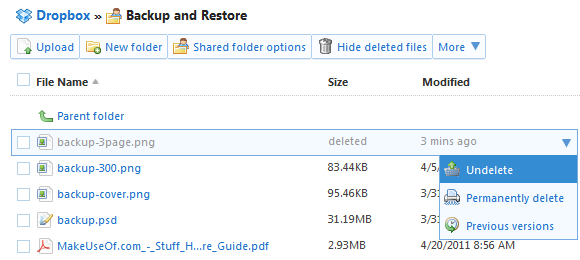
Užvedę pelės žymeklį ant bet kurio kito failo ir spustelėję rodyklę, taip pat galite prieiti prie ankstesnių versijų sąrašo, per kurį galite peržiūrėti ir atkurti bet kurią atsarginę versiją.
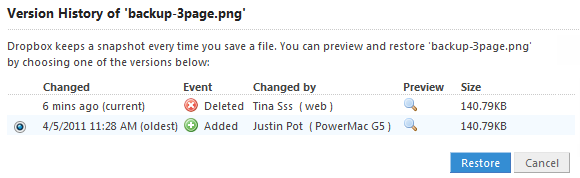
Failų atkūrimas įdiegiant „Dropbox“ „Windows“
Panašiai galite atidaryti aukščiau pateiktą ankstesnių failų versijų sąrašą per savo kompiuterio aplanką „Dropbox“. Atitinkama programa yra „Windows“, „Linux“, „Mac“ ir „Mobile“.

Paprastai atkūrimo funkcija veikia tik tuo atveju, jei failai, kuriuose dirbate, buvo įkelti į „Dropbox“ serverį. Pvz., Jei perkelsite failą į „Dropbox“ aplanką ir su juo dirbsite neprisijungę, tai padarysite nei panaikinę failą negalėsite jo atkurti, nei grįžę į ankstesnį failą versija. Priežastis ta, kad originalus failas ir (arba) tarpinės jo versijos niekada nebuvo įkeltos į „Dropbox“ serverį. Kai tik failas pateks į serverį, antroji šios failo versijos kopija bus prieinama 30 dienų po pirminio failo pakeitimo.
Tai reiškia, kad yra dar vienas būdas atkurti failus iš kompiuterio, jei aukščiau nurodytas metodas nepavyks. „Dropbox“ taip pat saugo paslėptą failų talpyklą atsarginėje saugykloje, „Dropbox“ nustatymuose. „Windows Vista“ ir „Windows 7“ atidarykite naują „Windows Explorer“ langą arba aplanką. Nukopijuokite ir įklijuokite šią eilutę į vietos juostą aplanko viršuje ir paspauskite Enter:
% HOMEPATH% \ Dropbox \ .dropbox.cache

Tai atvers „Dropbox“ talpyklą aplanke „Application Data“. Norėdami atkurti failą, nuvilkite jį iš šio talpyklos aplanko į kitą aplanką arba darbalaukyje.
Jei manote, kad 30 dienų nepakanka, turėtumėte apsvarstyti galimybę atnaujinti „Dropbox Pro“ ir įsigyti „Pack-Rat“ priedas, kuri visiems laikams išsaugos jūsų failų istoriją.
„Dropbox“ yra beprotiškai naudinga priemonė, tokia, kokia ji yra. Bet tai dar labiau pagerėja pritaikius keletą gudrybių. Ar susidomėjote daugiau apie „Dropbox“? Peržiūrėkite šiuos „MakeUseOf“ straipsnius:
- Kaip lengvai sinchronizuoti aplankus, esančius ne „Dropbox“, naudojant simbolines nuorodas Kaip lengvai sinchronizuoti aplankus, esančius ne „Dropbox“, naudojant simbolines nuorodas Skaityti daugiau
- 3 unikalūs ir kūrybingi „Dropbox“ paskyrų naudojimo būdai 3 unikalūs ir kūrybingi „Dropbox“ paskyrų naudojimo būdaiNebėra galo vien tam, kad „Dropbox“ yra naudingas, ir ne paslaptis, kiek mums visiems čia, „MakeUseOf“, patinka jų teikiamos paslaugos. Jūs manote, kad tai negali būti daug geriau nei ... Skaityti daugiau
- 3 priežastys, kodėl studentai turėtų naudoti „Dropbox“ 3 priežastys, kodėl studentai turėtų naudoti „Dropbox“ Skaityti daugiau
- 2 įrankiai, kad failų bendrinimas naudojant „Dropbox“ būtų greitesnis ir lengvesnis 2 įrankiai, kad failų bendrinimas naudojant „Dropbox“ būtų greitesnis ir lengvesnisVienas iš failų mainų žaidimo žaidėjų yra „Dropbox“. Ši populiari failų atsarginių kopijų kūrimo ir sinchronizavimo paslauga leidžia vartotojams lengvai dalytis failais per „Viešą aplanką“. Naudodamiesi šia funkcija, bendrai naudoti failus ... Skaityti daugiau
- Kaip naudoti „Dropbox“ kaip nemokamą savo dienoraščio neužblokuojamą vaizdą Kaip naudoti „Dropbox“ kaip nemokamą savo dienoraščio neužblokuojamą vaizdą Skaityti daugiau
Aukščiau yra tik nedidelis pasirinkimas. Paspauskite čia norėdami peržiūrėti chronologinį visų mūsų „Dropbox“ straipsnių sąrašą.
Kaip užtikrinti, kad niekada neprarastumėte failo? Ar žinojai apie „Dropbox“ atkūrimo funkciją?
Tina apie vartotojų technologijas rašo daugiau nei dešimtmetį. Ji turi gamtos mokslų daktaro laipsnį, diplomą iš Vokietijos ir magistro laipsnį iš Švedijos. Jos analitinė padėtis padėjo jai tobulėti kaip „MakeUseOf“ technologijų žurnalistei, kur ji dabar vadovauja raktinių žodžių tyrimams ir operacijoms.